富士施乐官网驱动下载方法 施乐打印机驱动在哪下载安装
更新时间:2023-07-26 09:45:42作者:qiaoyun
众所周知在使用打印机的时候,都要安装对应的驱动才可以正常打印,但是有用户在购买富士施乐打印机的时候,不知道施乐打印机驱动在哪下载安装,其实可以进入官网进行下载安装就可以了,本文这就给大家讲解一下富士施乐官网驱动下载方法,可以跟着一起来看看。
方法如下:
1、首先根据自己的型号进入富士施乐官网下载好富士施乐打印机驱动。
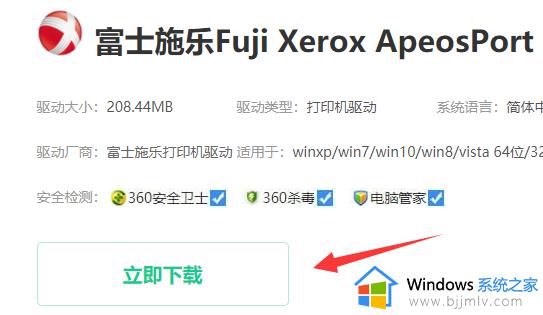
2、接着右键下载好的压缩包,将它解压出来。
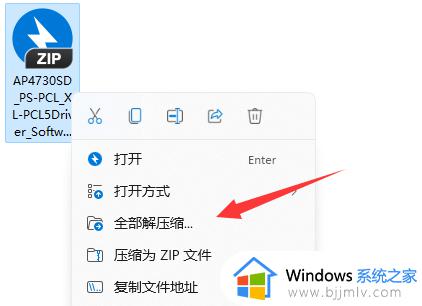
3、然后进入文件夹,双击运行安装程序。
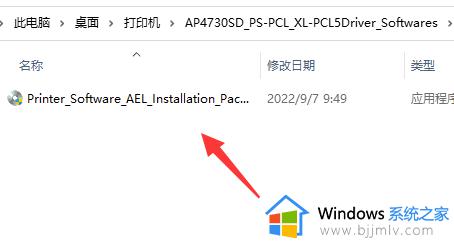
4、随后选择“立即安装”并“开始”
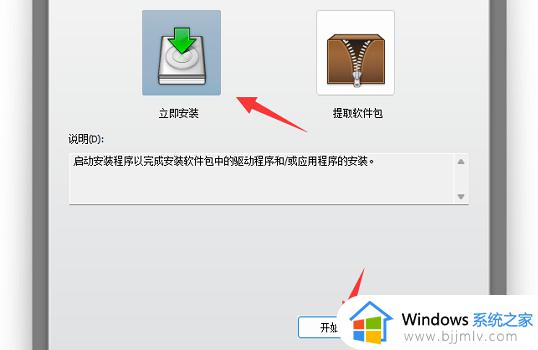
5、还需要接受用户协议。
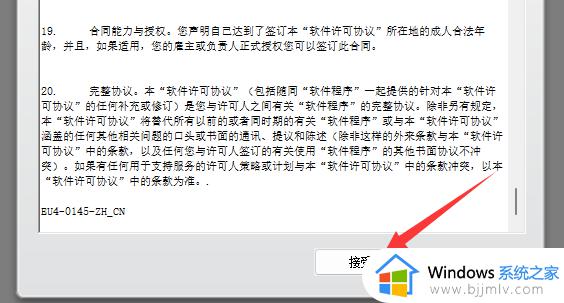
6、随后选择“usb连接”再进入“下一步”
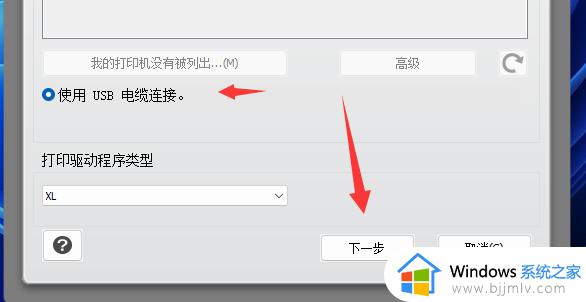
7、最后等待安装完成就可以使用了。
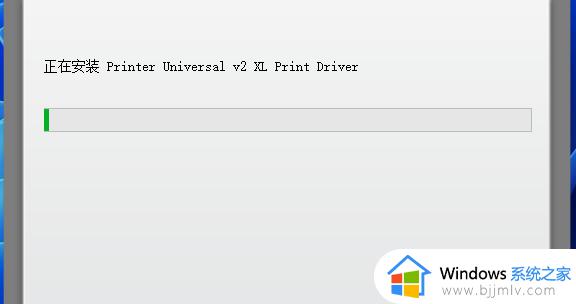
以上给大家介绍的就是富士施乐官网驱动下载安装教程,有需要的用户们可以参考上述方法步骤来进行安装,希望能够对大家有帮助。
富士施乐官网驱动下载方法 施乐打印机驱动在哪下载安装相关教程
- 施乐3117打印机驱动安装步骤 施乐3117驱动怎么安装
- 富士打印机驱动安装教程 富士通打印机驱动怎么下载安装
- 汉印打印机驱动安装方法 汉印打印机驱动怎么安装
- 打印机没驱动怎么安装驱动 打印机没有驱动如何安装
- 兄弟打印机驱动如何安装 兄弟打印机驱动安装方法
- tsc标签打印机驱动安装方法 tsc打印机驱动如何安装
- 联想打印机驱动如何安装 联想打印机驱动安装方法
- 惠普打印机驱动安装教程 epson打印机驱动如何下载安装
- p1108打印机驱动安装流程 惠普p1108打印机驱动怎么安装
- 奔图打印机驱动安装步骤 奔图打印机驱动如何安装
- 惠普新电脑只有c盘没有d盘怎么办 惠普电脑只有一个C盘,如何分D盘
- 惠普电脑无法启动windows怎么办?惠普电脑无法启动系统如何 处理
- host在哪个文件夹里面 电脑hosts文件夹位置介绍
- word目录怎么生成 word目录自动生成步骤
- 惠普键盘win键怎么解锁 惠普键盘win键锁了按什么解锁
- 火绒驱动版本不匹配重启没用怎么办 火绒驱动版本不匹配重启依旧不匹配如何处理
热门推荐
电脑教程推荐
win10系统推荐